Z nabiralniki v skupni rabi skupini ljudi omogočite, da lažje spremljajo in pošiljajo e-pošto z javnega e-poštnega naslova, kot na primer info@contoso.com. Ko oseba iz skupine odgovori na sporočilo, poslano v nabiralnik v skupni rabi, je videti, kot da je bil odgovor poslan z naslova v skupni rabi in da ga ni poslala posamezna oseba. Nabiralnik v skupni rabi lahko uporabljate tudi kot skupinski koledar v skupni rabi.

Namig: Preden lahko uporabite nabiralnik v skupni rabi, Skrbnik okolja Microsoft 365 ga mora ustvariti podjetje in vas dodati kot člana. Če želite več informacij, prosite skrbnika, naj si ogleda ustvarjanje nabiralnika v skupni rabi, ki opisuje, kaj mora narediti skrbnik.
Ta način priporočamo, če želite hkrati nadzirati e-pošto iz primarnega nabiralnika in nabiralnika v skupni rabi. Ko dokončate to opravilo, so nabiralnik v skupni rabi in njegove mape prikazani v levem podoknu za krmarjenje vsakič, ko odprete Outlook v spletu.
-
Vpis v račun za Outlook v spletu:
-
Za Exchange Online nabiralnike z desno tipko miške kliknite Mape v levem podoknu za krmarjenje in nato izberite Dodaj mapo v skupni rabi. Za nabiralnike strežnika Exchange na mestu uporabe z desno tipko miške kliknite ime primarnega nabiralnika (na primer Maja Dempsey) v levem podoknu za krmarjenje in nato izberite Dodaj mapo v skupni rabi.
-
V pogovornem oknu Dodajanje mape v skupni rabi vnesite ime ali e-poštni naslov osebe, ki je v skupno rabo z vami dal nabiralnik, nato pa kliknite Dodaj. Ali pa vnesite ime nabiralnika v skupni rabi, katerega član ste, na primer info@contoso.com.
Nabiralnik v skupni rabi je prikazan na seznamu map v programu Outlook v spletu. Mape nabiralnika v skupni rabi lahko razširite ali strnete, tako kot to naredite v primarnem nabiralniku. Nabiralnik v skupni rabi lahko tudi odstranite s seznama map. Če ga želite odstraniti, z desno miškino tipko kliknite nabiralnik v skupni rabi in nato kliknite Odstrani mapo v skupni rabi.
Če želite prejemati obvestila o novih sporočilih v mapo »Prejeto« nabiralnika v skupni rabi, morate nabiralnik v skupni rabi odpreti v ločenem oknu brskalnika.
Priporočamo vam, da uporabite ta način, če si želite e-pošto nabiralnika v skupni rabi ogledati in jo upravljati v ločenem oknu brskalnika. Ta način omogoča prejemanje obvestil o novih elementih v mapo »Prejeto« nabiralnika v skupni rabi.
-
Vpis v račun za Outlook v spletu:
-
V vrstici za krmarjenje storitve Outlook v spletu kliknite svoje ime. Prikaže se seznam.
-
Kliknite Odpri drug nabiralnik.
-
Vnesite e-poštni naslov drugega nabiralnika, ki ga želite odpreti, in kliknite Odpri. V ločenem oknu se odpre druga seja storitve Outlook v spletu, ki dovoljuje dostop do drugega nabiralnika.
Namig: Če vnesete napačen e-poštni naslov nabiralnika, je rezultat »Ujemanja ni bilo mogoče najti« . Poskusite znova vnesti e-poštni naslov.
-
Nad seznamom map izberite Nova pošta. V podoknu za branje se odpre obrazec za novo sporočilo.
-
Na vrhu sporočila izberite možnost

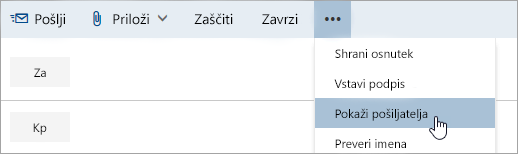
Ta možnost prikaže, da bodo prejemniki e-poštnega sporočila videli, da sporočilo prihaja iz nabiralnika v skupni rabi, ne pa iz vašega osebnega e-poštnega računa.
-
Ko prvič uporabite nabiralnik v skupni rabi, morate dodati naslov v možnosti, ki so na voljo na spustnem seznamu Pošiljatelj:
-
Z desno tipko miške kliknite naslov »Od« in izberite Odstrani.
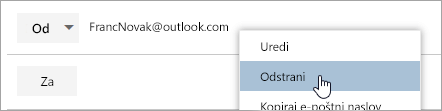
-
Vnesite naslov v skupni rabi. Ko boste naslednjič odgovarjali iz nabiralnika v skupni rabi, bo njegov naslov prikazan kot možnost na spustnem seznamu Pošiljatelj.
-
-
Če želite dodati prejemnike, vtipkajte ime iz mape stikov ali s seznama naslovov organizacije ali vnesite e-poštni naslov v polje Za ali Kp. Ko prvič vnesete ime določene osebe, Outlook v spletu poišče naslov te osebe. V prihodnje bo to ime predpomnjeno, tako da ga boste hitreje našli.
-
Vnesite zadevo.
-
Vnesite sporočilo, ki ga želite poslati.
-
Ko je sporočilo pripravljeno za pošiljanje, kliknite Pošlji.
Ko prvič odgovorite na sporočilo, poslano v nabiralnik v skupni rabi, morate dodati naslov v skupni rabi v polje s spustnim seznamom Pošiljatelj. To naredite tako:
-
Odprite Outlook v spletu in pojdite v nabiralnik v skupni rabi.
-
Odprite sporočilo, ki je bilo poslano na naslov v skupni rabi.
-
Kliknite Odgovori .
-
Na vrhu sporočila izberite možnost

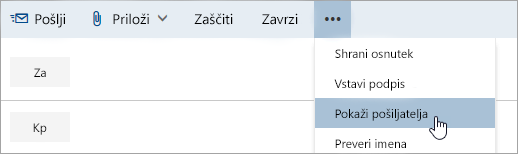
-
Z desno tipko miške kliknite naslov »Od« in izberite Odstrani.
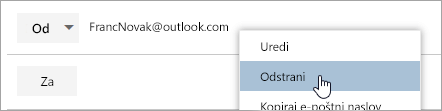
-
Vnesite naslov v skupni rabi in pošljite sporočilo. Ko boste naslednjič odgovarjali iz nabiralnika v skupni rabi, bo njegov naslov prikazan kot možnost na spustnem seznamu Pošiljatelj.
Ena od najboljših stvari pri uporabi nabiralnika v skupni rabi je, da imajo vsi, ki dostopajo do nabiralnika v skupni rabi, tudi poln dostop do koledarja. Dogodke v koledarju lahko ustvarite, jih urejate in brišete. Koledar v skupni rabi uporabljate tako kot svoj osebni koledar. Spodaj je kratek seznam stvari, ki jih lahko naredite v koledarju, ki je v nabiralniku v skupni rabi:
-
Obvestite skupino, kdaj ste na dopustu ali kdaj niste v pisarni.
-
Ustvarite srečanje skupine.
-
Uredite dogodek na koledarju, ki ga je ustvarila druga oseba.
-
Prekličite srečanje, ki ga je ustvarila druga oseba.
Za dostop do koledarja v skupni rabi naredite nasednje:
-
Vpišite se v svoj nabiralnik z uporabo programa Outlook v spletu in nato izberite Koledar.
-
Z desno tipko miške kliknite Drugi koledarji in nato odpri koledar.
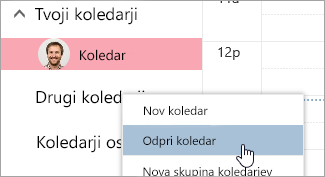
-
V razdelku Iz imenika poiščite koledar v skupni rabi, ki ga želite odpreti. Izberite nabiralnik v skupni rabi, ki ga želite odpreti, in kliknite Odpri.
-
Koledar v skupni rabi je prikazan na seznamu mape »Koledar«.
Če želite dostopati do nabiralnika v skupni rabi v prenosni napravi, odprite brskalnik, vpišite se v Microsoft 365 in nato odprite Outlook v spletu. V Outlook v spletu lahko dostopate do nabiralnika v skupni rabi.
Prek aplikacije Outlook, ki je nameščena v prenosni napravi, ni mogoče dostopati do nabiralnika v skupni rabi. Želite to funkcijo? Sporočite to skupini inženirjev za Outlook. Glasujte tukaj.
Le vaš Microsoft 365 ima dovoljenja za nastavitev možnosti pošiljanja samodejnih odgovorov iz nabiralnika v skupni rabi. Če potrebujete navodila, prosite skrbnika, naj si ogleda Ustvarjanje nabiralnika v skupni rabi.
Glejte tudi
Dodajanje pravil v nabiralnik v skupni rabi
Odpiranje in uporaba nabiralnika v skupni rabi v aplikacijah Outlook 2016 in Outlook 2013










